


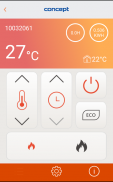
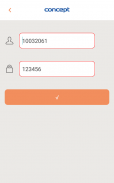
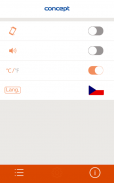
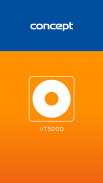
Concept Heatings

คำอธิบายของConcept Heatings
Aplikace pro vzdálené ovládání přes WI-FI teplovzdušného ventilátoru VT5000 a VT5010 od značky Concept
Aplikace je otestována a funkční na všech zařízeních s OS Android vč. verze 9. Návod na párování:
Dlouze stiskněte na ventilátoru tlačítko Wifi, jakmile začne blikat, je v párovacím módu.
Dále na telefonu v aplikaci (doporučujeme předtím jít do nastavení telefonu > aplikace > smazat mezipaměť aplikace + data aplikace) stiskněte „přidat nové zařízení“. Poté jdete do nastavení Wifi v telefonu, vyberete síť „lian“ a k té se připojíte. Telefon bude hlásit, že je bez internetu, přesto se k ní připojte, jedná se o Wifi síť zařízení. Poté se vrátíte zpět do aplikace a musí se Vám objevit buď aktivní tlačítko „další“, nebo se rovnou přepne do další obrazovky, kde vyberete Wifi síť (domácí), ke které se chcete připojit + doplníte heslo.
Tím je proces párování kompletní, pokud je router na 2,4GHz a nebrání mu nějaké nastavení, tak se zařízení musí objevit v seznamu a musí jít ovládat.
Jestliže se nejde připojit, je pravděpodobně problém na Vašem routeru, který vysílá na stejném SSID 2,4 i 5GHz signál. Řešením je vypnutí 5GHz na Vašem routeru, případně změna SSID, aby bylo odlišné od 2,4GHz.
Application for remote control via WI-FI hot air fan VT5000 and VT5010 from Concept brand
The application is tested and functional on all Android devices incl. version 9. Pairing instructions:
Press and hold the Wifi button on the fan as soon as it starts blinking, it is in pairing mode.
Next, on your phone in the app (we recommend that you go to your phone's settings> apps> clear app cache + app data before), press "add new device". Then go to the Wifi settings on your phone, select the “lian” network and connect to it. The phone will report that it is without the Internet, yet connect to it, it is a Wifi network device. You will then return to the application and either the active "next" button will appear, or you will immediately be switched to the next screen where you select the Wifi network (home) to which you want to connect + enter the password.
This completes the pairing process if the router is at 2.4GHz and is not prevented by any settings, so the device must appear in the list and must go to control.
If you cannot connect, there is probably a problem with your router, which is sending the same 2.4 and 5GHz signals on the same SSID. The solution is to switch off 5GHz on your router, or change the SSID to be different from 2.4GHz.


























